如何修复 PCI 加密/解密控制器驱动程序问题 [Windows 11、10、8、7]
已发表: 2022-09-08如果您在 Windows 11/10 上遇到与 PCI 加密/解密控制器驱动程序相关的问题,请查看此简单指南,该指南提供了该错误的最佳解决方案。
PCI 或外围组件互连加密/解密控制器是 Windows 设备的硬件工具。 该硬件可确保您的系统始终免受黑客和其他干预者的攻击。 因此,PCI E/D 控制器是设备的重要组成部分之一。
PCI 加密/解密控制器必须始终启动并运行以提高安全性。 但是,要启动并运行,硬件需要相应的设备驱动程序的帮助。 尽管驱动程序允许硬件正常运行,但有时可能会失败。
用户报告说他们遇到了与 PCI 加密/解密控制器驱动程序相关的问题。 出现此类问题的主要原因之一是驱动程序已过时。 过时的驱动程序也会破坏驱动程序的工作,因此可能会将我们的数据暴露给黑客。
因此,要修复与 direr 相关的错误,您需要在 Windows 11/10 上执行 PCI 加密/解密控制器驱动程序下载和更新。 这将允许系统为驱动程序获取所需的更新,并且系统将反过来在设备配置中完美运行。
那么,让我们看一下获取驱动程序并轻松修复错误的方法。
如何执行 PCI 加密/解密控制器驱动程序下载/更新
在本文接下来的部分中,我们将介绍所有可能和可行的方法来执行适用于 Windows 的 PCI 加密/解密控制器驱动程序更新和下载。 您可以自由使用以下任何一种方法来获取最新版本的驱动程序。
方法 1:从制造商的网站下载驱动程序
执行 PCI 加密/解密控制器驱动程序下载的第一种方法是使用设备制造商的官方网站。 这里的设备是指 CPU 或处理器制造商。 制造商的官方网站或下载中心将允许您非常轻松地为您的系统下载和安装任何类型的驱动程序。
您需要做的就是通过以下链接访问制造商的官方网站:
- 英特尔
- AMD
要继续 PCI 加密/解密控制器驱动程序更新程序,您可以从类别中选择您正在使用的设备或在搜索栏中搜索相同的设备。 然后,您需要广泛寻找所需的驱动程序才能继续。 找到所需的驱动程序后,在选择您正在使用的操作系统后单击“下载”按钮。 安装驱动程序就完成了。
如果您无法找到并下载 PCI 驱动程序,请使用此方法,尝试下一个。
方法 2:启动设备管理器并执行更新
为 Windows 执行 PCI 加密/解密控制器驱动程序更新的第二种方法是通过设备管理器。 这是一个 Windows 集成工具,就像名称一样,设备管理器允许您管理和控制连接到系统的所有设备。
按照以下步骤了解如何使用设备管理器进行 PCI 驱动程序更新:
- 首先,从电源菜单(Win+X 键)菜单运行设备管理器。
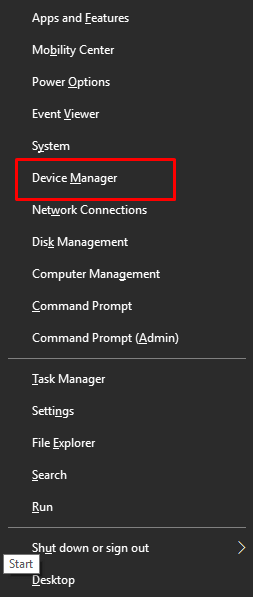
- 展开其他设备的类别。 查找PCI 加密/解密控制器并右键单击它。
- 从菜单中选择更新驱动程序选项以继续。
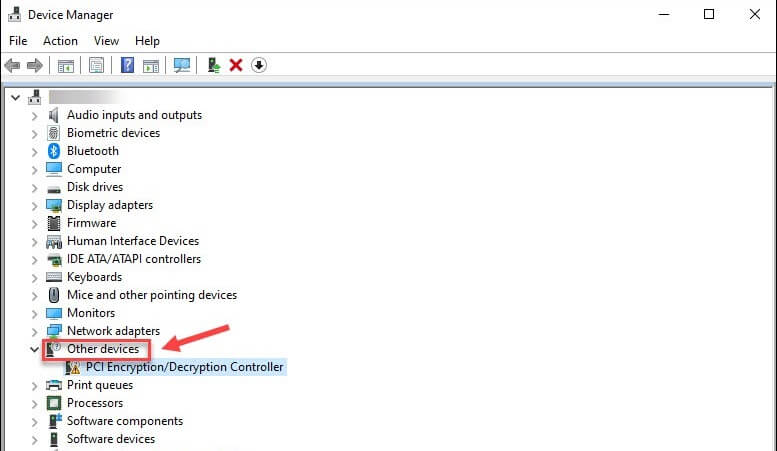
- 单击自动搜索驱动程序选项以继续。
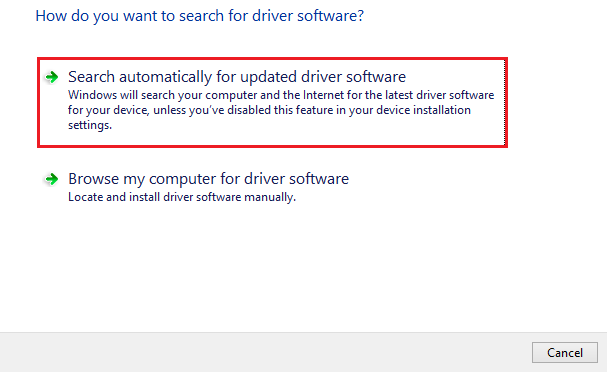
- 按照屏幕上显示的所有说明安装此驱动程序。
- 即使系统没有要求您在程序结束时重新启动系统。
您可能已经感觉到,这种执行 PCI 加密/解密控制器驱动程序更新的方法非常复杂。 但是您不必担心这一点,您也可以借助下面提供的自动解决方案来获得更好的便利。

另请阅读:如何下载适用于 Windows 的 PCI 设备驱动程序
方法 3:使用 Bit Driver Updater 自动更新驱动程序
下载和更新 PCI 加密/解密控制器驱动程序的最安全和最好的方法是通过 Bit Driver Updater。 这是一个自动工具,因此您可以通过单击自动获取 PCI 驱动程序和所有其他驱动程序的更新。
该工具具有大量功能,可以轻松获取适用于 Windows 的 PCI 加密/解密控制器驱动程序更新。 您也可以尝试稍后安排更新,而不是立即下载更新。 这将确保您不会被该过程打断。
Bit Driver Updater 还有其他令人惊叹的功能,使其成为 Windows 的最佳驱动程序更新程序之一。 借助该工具,您可以根据需要忽略不必要的更新,但不推荐。 此外,Bit Driver Updater 是最受信任的更新程序之一,它甚至允许您备份和恢复系统上存在的驱动程序。
这是最好的部分,除了单击即可获得所有更新外,该软件仅提供经过认证的驱动程序。 这意味着您可以轻松依赖该工具和恶意软件的威胁,否则为零。 Bit Driver Updater 的多语言用户界面有利于该工具。 因此,来自不同地质地区的用户可以使用所需的语言执行 PCI 加密/解密控制器驱动程序更新而不会遇到任何问题。
虽然该工具是免费使用的,但您也可以购买高级版 Bit Driver Updater。 此高级版本将解锁您系统上的所有高级功能,如驱动程序备份和恢复、单击多个潜水员更新等。
使用以下步骤安装和使用该工具时,您会发现该工具的其他功能。
使用 Bit Driver Updater 更新 PCI 加密/解密控制器驱动程序:过程
以下是帮助您了解如何使用 Bit Driver Updater 进行快速驱动器更新的详细步骤:
- 单击蓝色的下载按钮以保存 Bit Driver Updater 设置。
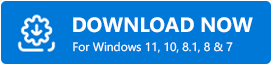
- 下载完成后,运行安装程序并在您的系统上安装该工具。
- 安装完成后,不需要太多时间,运行软件。
- 该工具现在应该开始扫描您的系统以获取更新。 如果没有,请单击名为Scan Drivers的按钮。
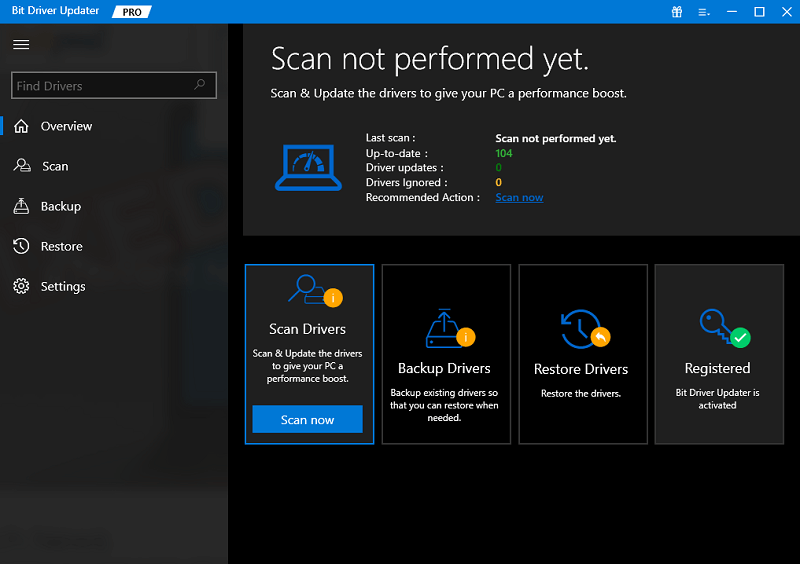
- 等待软件深度扫描系统以查找过时的驱动程序。 之后,单击立即更新或全部更新(仅限高级版)按钮以获取更新。
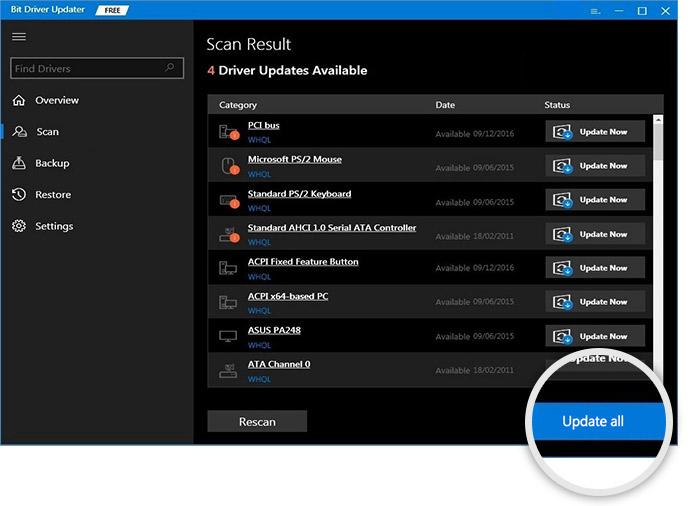
- 整个过程完成后,重新启动设备以实施更改。
我们建议您更新设备上所有过时的驱动程序以提高系统性能。
PCI 加密/解密控制器驱动程序下载:已修复
因此,上述方法是修复与 PCI 驱动程序相关的错误的一些最佳解决方案。 我们希望您在使用这些方法时玩得开心,并且能够轻松摆脱错误。 如果您对该主题有任何疑问,请随时通过下面的评论与我们联系。
写下您的疑问,消除您的困惑,和/或尽可能提供建议。 我们将为您提供最佳解决方案。 如果您喜欢这篇关于 Windows 的 PCI 加密/解密控制器驱动程序下载的文章,请不要忘记订阅我们的时事通讯以获取更多文章和指南。
